De tous les formats de fichiers disponibles, les PDF sont l'un des plus polyvalents en ce qui concerne la visualisation et le partage de documents formatés, et avec les PDF modifiables, ils ne sont que plus utiles. Qu'il s'agisse d'un formulaire, d'un brouillon de document ou même de curriculum vitae et de CV, les PDF sont les formats les plus utilisés. Donc, aussi important soit-il d'avoir une visionneuse PDF à portée de main sur votre Mac ou PC, avoir un éditeur PDF peut être tout aussi important. C'est là que des logiciels comme Icecream PDF Editor (téléchargement) entrent en jeu. Si vous recherchez un excellent éditeur PDF gratuit, voici notre revue de l'éditeur PDF Icecream.
Principales caractéristiques
En ce qui concerne les applications d'édition de PDF, Icecream PDF Editor est l'une des applications les plus riches en fonctionnalités que j'ai utilisées. Il est livré avec un tas d'outils et d'options pratiques qui vous permettront de modifier et de manipuler facilement des fichiers PDF. Permettez-moi de vous présenter certaines des fonctionnalités les plus intéressantes de l'éditeur PDF Icecream.
-
Édition PDF
Les fichiers PDF sont parfaits pour préserver la mise en forme des documents sur toutes les plates-formes, mais leur modification peut être pénible. Cependant, avec Icecream PDF Editor, l'édition d'un PDF est extrêmement facile. Cliquez simplement sur le bouton Modifier dans l'application et vous obtiendrez une barre d'outils pratique avec toutes les fonctionnalités d'édition dont vous pourriez avoir besoin.
Il y a un 'Sélectionner l'outil cela vous permettra de sélectionner n'importe quel élément du fichier PDF et d'y apporter facilement des modifications. S'il s'agit d'un texte, vous pourrez changer le texte lui-même ou y ajouter plus de texte, modifier la police, changer la couleur, la taille de la police, l'alignement, et plus. S'il s'agit d'une zone de texte, vous pourrez ajuster la taille du trait pour le champ de texte, changer sa couleur, ajuster l'opacité, etc. Vous pouvez modifier les attributs de presque tout avec l'outil de sélection. Il existe également un outil de texte qui vous permettra ajouter une zone de texte au PDF et ajoutez-y du texte, ainsi que des options pour ajuster la couleur, la police, etc..
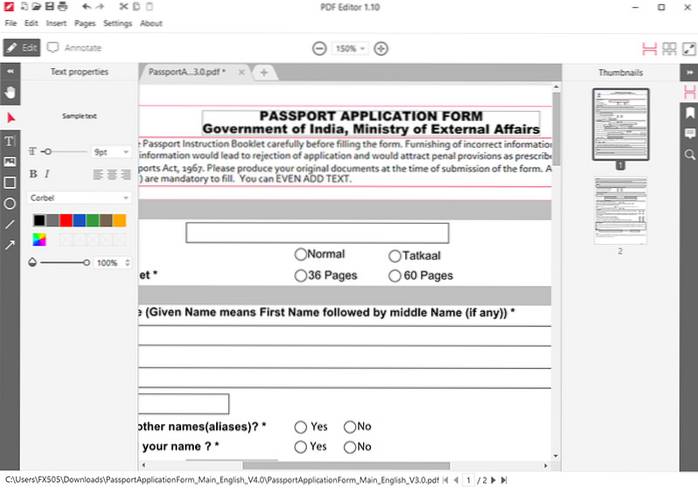
Ensuite, il y a des outils pour ajouter des formes au PDF y compris des rectangles, des cercles, des lignes et des flèches. Ceux-ci ont aussi un tas d'options, y compris des choses comme la possibilité de ajustez la couleur du contour, la couleur de remplissage et bien plus encore. C'est vraiment super.
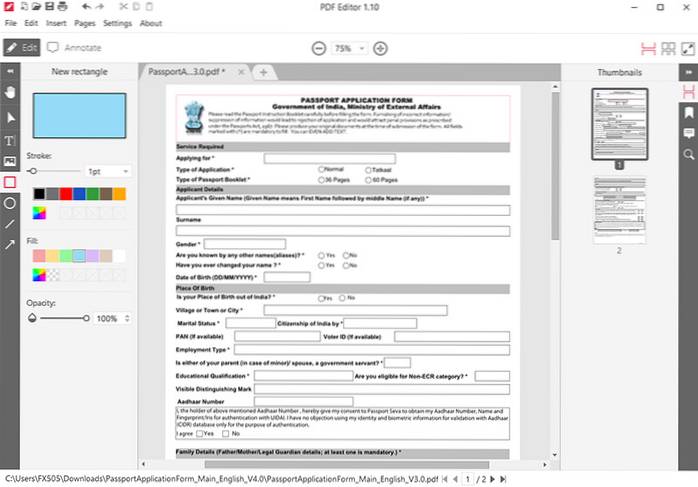
-
Annotation PDF
Bien que l'édition d'un PDF soit vraiment géniale, si vous cherchez simplement à faire des annotations dans un fichier PDF pour signaler certains domaines d'intérêt, ou ajouter des éléments tels que des notes autocollantes au PDF, l'éditeur de PDF Icecream vous a également couvert.
Pour commencer, il existe un outil pour ajouter du texte au PDF, et il existe également un outil pour ajouter un pense-bête. Ceci est très utile car vous pouvez l'ajouter n'importe où sur le PDF, et ajouter une description qui apparaîtra lorsque quelqu'un cliquera sur l'icône de pense-bête dans le PDF. Vous pouvez choisir la couleur de l'icône, y ajouter une description et même définir son opacité à votre guise.
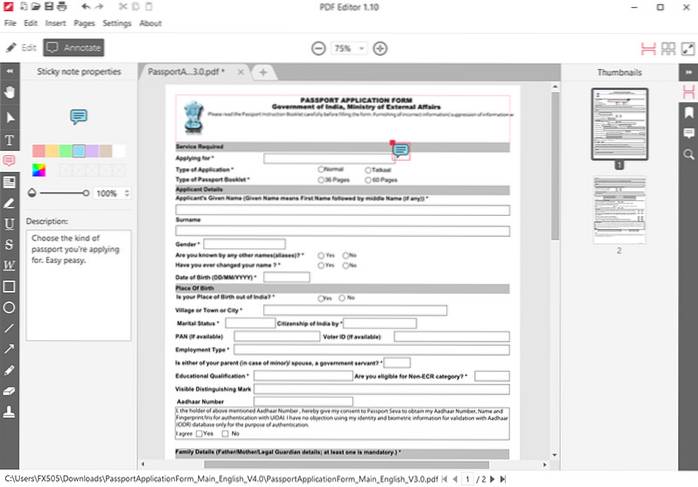
Il existe également des outils de mise en évidence ici, y compris un outil de mise en évidence de zone cela vous permettra de dessiner une sélection autour de la zone que vous souhaitez mettre en évidence et de la mettre en évidence lorsque vous avez terminé. Vous pourrez également choisir le couleur pour le point culminant si tu veux.
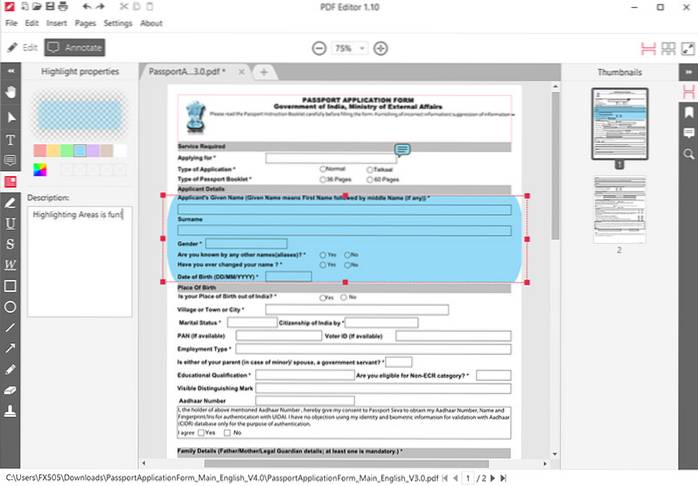
En dehors de cela, il existe des outils pour souligner le texte, faire un barré, et même ajouter un soulignement bancal - quelque chose que j'utiliserai pour marquer les erreurs de relecture dans les documents. De plus il y a des formes comme des cercles, des rectangles, des lignes, et plus que vous pouvez utiliser pour annoter un PDF.
Il y a aussi un outil de tampon ici qui a un tas d'options de tampon prédéfinies que vous pouvez simplement placer sur le PDF. C'est comme un tampon numérique disant quelque chose comme "Accepté", "Retirer", "Terminé", etc. Vous pouvez aussi utiliser des tampons personnalisés si vous voulez, au fait, mais pour la plupart, cela devrait suffire.
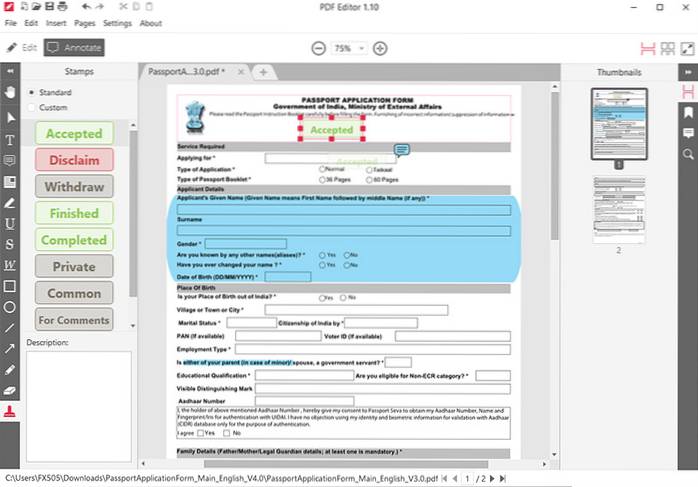
-
Ajout et déplacement de pages
Une autre chose très courante que les gens font avec les PDF, est d'ajouter des pages et d'ajuster l'ordre dans lequel elles apparaissent. Icecream PDF Editor peut également gérer cela avec facilité. Vous pouvez cliquez simplement sur l'option 'Pages' dans la barre de menu puis cliquez sur 'Ajouter une page'pour ajouter une nouvelle page au PDF. C'est bien beau, mais ce qui m'a vraiment convaincu, c'est le fonctionnalité glisser-déposer ici. Donc, si j'ajoute une nouvelle page et que je veux la déplacer vers une position différente dans le fichier PDF, je peux simplement cliquer dessus et la maintenir, et la faire glisser vers la nouvelle position. C'est vraiment intuitif.
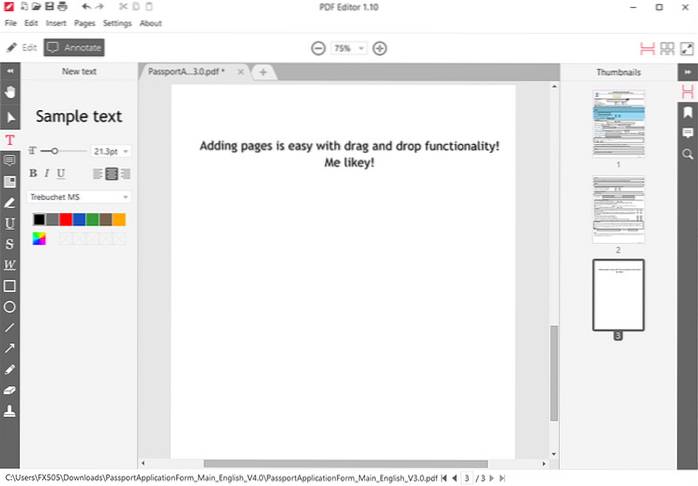
Expérience utilisateur
Les fonctionnalités sont bonnes et toutes, mais sans une expérience utilisateur décente, même une application puissante et utile devient une gêne à gérer. L'éditeur PDF Icecream, cependant, a une jolie grand design et il en résulte très expérience utilisateur simple et intuitive.
Les choses sont très simplifiées ici, et tout est soit correctement étiqueté, soit comporte des icônes qui s'expliquent d'elles-mêmes dans la mesure où vous ne vous demanderez jamais ce que fait un outil particulier, ou où trouver un outil particulier que vous cherchez. pour.
Honnêtement, c'est l'une des choses les moins appréciées dans de nombreuses applications. Sérieusement. Je veux dire, Icecream PDF Editor n'est peut-être pas le logiciel le plus riche en fonctionnalités, mais c'est définitivement le les éditeurs PDF les plus faciles à utiliser que j'ai jamais utilisés. C'est juste que bien organisé.
Sur la gauche, vous obtenez tous les outils d'édition et d'annotation dont vous pourriez avoir besoin, ainsi qu'une barre d'outils pratique qui apparaît lorsque vous utilisez un outil, vous permettant de créer des ajustements à des éléments tels que les couleurs, les polices, etc.. Au centre, il y a le visualiseur PDF lui-même, et il a également fonctionnalité de l'onglet afin que vous puissiez ouvrir plusieurs fichiers PDF dans la même instance de l'application. C'est super aussi.
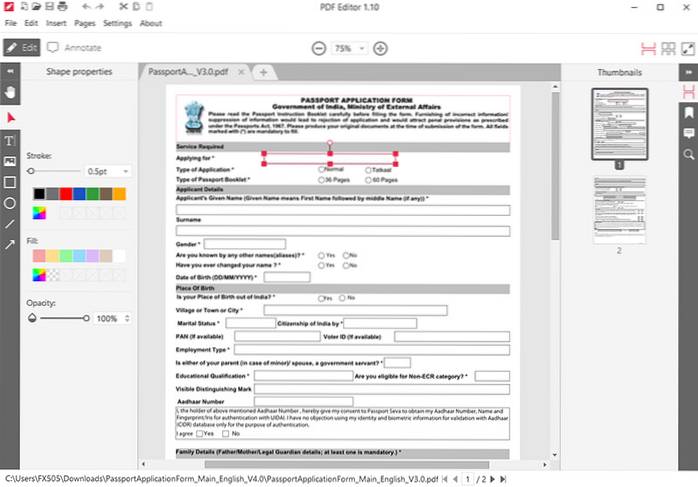
Tout à droite, il y a une bande étroite d'outils qui vous permettra de basculer entre affichage des pages du document PDF vous avez ouvert, à affichage de tous les signets vous avez ajouté dans le PDF, et une option pratique qui vous montre toutes les notes autocollantes et descriptions que vous avez ajoutées au PDF dans un seul endroit facilement accessible pour que vous n'ayez pas à chercher dans tout le fichier.
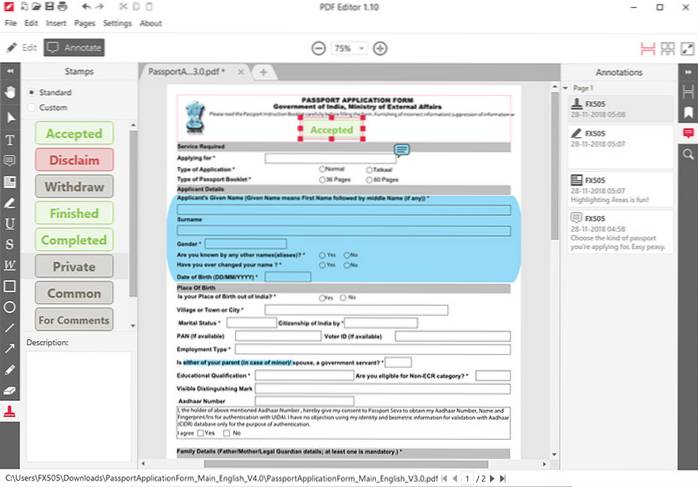
Prix et disponibilité
Je suis presque sûr que vous êtes impressionné par l'éditeur PDF Icecream et ses capacités. Parlons donc maintenant des prix et de la disponibilité. Si vous regardez d'autres logiciels avec des fonctionnalités similaires, vous vous retrouverez facilement au bout d'environ 60 $ à 80 $ pour eux. Cependant, Icecream PDF Editor est absolument gratuit. Vous pouvez simplement le télécharger à partir du site Web et commencer à éditer tous vos fichiers PDF sans vous soucier de dépenser beaucoup d'argent.
Le seul problème que j'ai personnellement avec l'éditeur PDF Icecream est qu'il n'est pas disponible pour macOS. Le logiciel n'est disponible que sur Windows 7, 8 et 10, et c'est tout. Alors oui, si vous êtes un utilisateur Mac, vous devrez chercher ailleurs pour vos besoins d'édition PDF. Pour les utilisateurs de Windows, cependant, Icecream PDF Editor est à peu près le meilleur logiciel d'édition de PDF.
Avantages et inconvénients
Bien que Icecream PDF Editor soit une application d'édition PDF géniale pour Windows, il présente des avantages et des inconvénients.
Avantages:
- Riche en fonctionnalités
- Interface conviviale
- Complètement libre
Les inconvénients:
- Uniquement disponible sur Windows
- Aucune fonctionnalité pour exporter des PDF vers d'autres formats
Icecream PDF Editor: un éditeur PDF génial pour Windows
En fin de compte, la question est de savoir si vous devez utiliser l'éditeur PDF Icecream pour vos besoins d'édition PDF? La réponse, cher lecteur, est Tout à fait. Si vous êtes un utilisateur Windows, c'est l'un des meilleurs éditeurs PDF que vous pouvez utiliser. De plus, c'est absolument gratuit, donc c'est encore mieux.
Téléchargez Icecream PDF Editor pour Windows (gratuit)
 Gadgetshowto
Gadgetshowto

![Steve Jobs à la maison en 1982 [PIC]](https://gadgetshowto.com/storage/img/images/steve-jobs-at-home-in-1982-[pic]_2.jpg)
![Facebook en 2012 [Infographie]](https://gadgetshowto.com/storage/img/images/facebook-in-2012-[infographic]_2.jpg)
